ブックの共有を設定するには
ブックの共有と結合
最終更新日時:2016/09/24 09:54:35
ネットワーク環境で複数のユーザーがひとつのブックを同時に開いて編集できるようにするには、ブックの共有をするとOKです。変更履歴の保持期間や、競合する変更箇所の反映方法をブックの管理者が設定するには、Excel 2016 for Macで[ツール]メニューの[ブックの共有]もしくは[校閲]タブの[ブックの共有]をクリックして、[ブックの共有]ダイアログボックスの[詳細設定]でそれぞれ行えます。
はじめに
他のユーザーが同時に作業できるようにするには、ブックの共有をするとOKです。ブックの管理者は、変更履歴の保持期間や、競合する変更箇所の反映方法を設定できます。
[ブックの共有]ダイアログボックスの[詳細設定]タブでは、以下の設定が行えます。
- 変更履歴
- 変更履歴を保持するかどうかを選択します。保持する場合は日数を設定します。
- 変更の更新
- 他のユーザーの変更を反映するタイミングを設定します。
- 変更の競合
- 複数のユーザーが同じ個所を変更したときの反映方法を設定します。
ただし、テーブルが含まれているブックを共有することはできません。
共有ブックでの変更履歴と変更の競合の設定
- [校閲]タブを開き、[変更]グループの[ブックの共有]をクリックします。
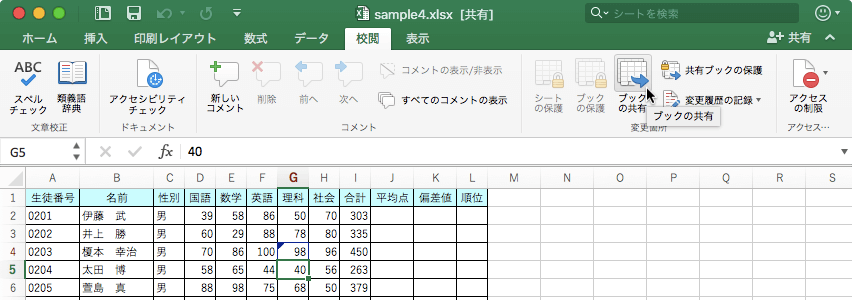
-
[ブックの共有]ダイアログボックスの[編集]タブにて、[複数のユーザーによる同時編集と、ブックの結合を許可する]にチェックを付けます。
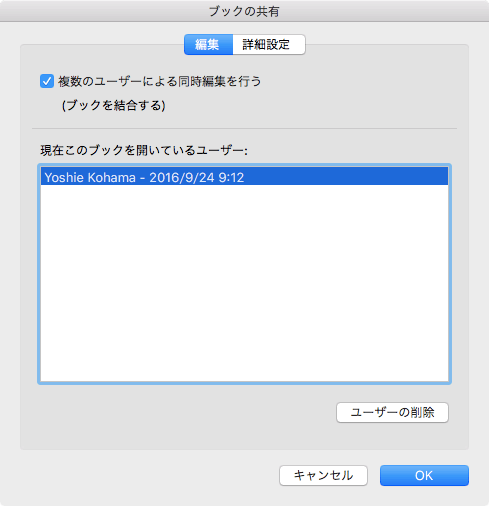
- [詳細設定]タブを開きます。
- [変更履歴]オプションで、変更履歴の保持期間を設定できます。既定は30日間です。
- [変更の更新]オプションでは、変更の更新のタイミングを設定できます。既定では[ファイルの保存時]が選択されています。15分毎に自動保存することもできます。ここでは[自動保存]を選択します。
- [変更の競合]オプションでは、変更箇所を確認するか反映するか設定できます。既定では変更箇所は反映せずに確認になっています。
- すべての設定が終わったら[OK]ボタンをクリックします。
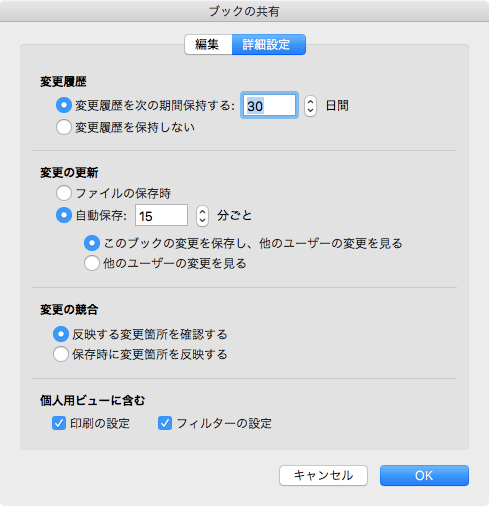
※執筆環境:Microsoft Excel for Mac バージョン 15.26
スポンサーリンク
INDEX

